Comment naviguer sur le Web avec l'application Internet Explorer 11 dans Windows 8.1
Naviguer sur le Web sur un appareil à écran tactile peut être très pénible si vous utilisez un navigateur de bureau(desktop browser) . C'est pourquoi, dans Windows 8.1 , vous disposez d'un tout nouveau navigateur, conçu pour le tactile, qui offre une excellente expérience aux utilisateurs de tablettes et d'appareils hybrides. La version tactile d' Internet Explorer est géniale et nous adorons l'utiliser sur nos appareils tactiles. Pour vous aider à démarrer, voici un bref aperçu de la façon de l'utiliser pour naviguer sur le Web.
Éléments de navigation de base dans l' application (App)Internet Explorer 11
Ouvrir l' application Internet Explorer pour la première fois peut sembler un peu déroutant car l'interface utilisateur est totalement nouvelle.
Si vous ne savez pas comment ouvrir l' application Internet Explorer , veuillez lire la section Comment démarrer les deux versions d'Internet Explorer dans Windows 8.1(How to Start Both Versions of Internet Explorer in Windows 8.1) de cet article.
Lorsque vous démarrez Internet Explorer , il ouvre sa page d'accueil. La page d'accueil par défaut(default homepage) est Bing et elle a l'air vraiment bien dans cette version du navigateur.
La première chose que vous remarquerez est que la barre des tâches, généralement située en haut de la fenêtre, se trouve en bas. Cela facilite l'accès lorsque vous tenez votre tablette à deux mains.

Dans la mise à jour (Update)Windows 8.1 , la barre d'adresse(address bar) et les onglets sont visibles dans la fenêtre Internet Explorer 11 . Cependant, vous pouvez les configurer pour qu'ils se masquent automatiquement, à l'aide du charme Paramètres(Settings) , mais cela sera couvert dans un didacticiel séparé.
Vous pouvez soit saisir l'adresse d'un site Web, soit rechercher(website or search) quelque chose. La bonne chose est que la barre d'adresse peut faire les deux.

Pour aider les utilisateurs à se rendre plus rapidement là où ils doivent aller, il propose des suggestions au fur et à mesure que vous tapez.

Une fois sur le site Web que vous souhaitez visiter, vous pouvez interagir avec des éléments tels que des images, des sélections de texte, des URL(URLs) , etc. Pour interagir avec eux, vous devez appuyer et maintenir (ou cliquer avec le bouton droit) sur les éléments avec lesquels vous souhaitez interagir. . Un menu contextuel s'affiche avec des options pertinentes pour l'élément avec lequel vous interagissez. Veuillez(Please) garder à l'esprit que les options disponibles sont différentes d'un article à l'autre.

Dans la capture d'écran ci-dessus, nous avons interagi avec une image intégrée dans une page Web. Le menu contextuel nous a donné accès aux options suivantes :
- Copier(Copy) - vous permet de copier l'élément que vous avez sélectionné. Il peut s'agir d'une image ou d'une sélection de texte.
- Copier le lien(Copy link) - vous permet de copier le lien vers l'élément sélectionné.
- Ouvrir le lien dans un nouvel onglet(Open link in new tab) - le lien sélectionné est ouvert dans un nouvel onglet, dans la même fenêtre Internet Explorer(Internet Explorer window) .
- Ouvrir le lien dans une nouvelle fenêtre(Open link in new window) - une nouvelle fenêtre Internet Explorer s'ouvre et vous amène au lien sélectionné.
- Ouvrir le lien(Open link) - le lien sélectionné est ouvert dans l'onglet actuel.
- Enregistrer dans le dossier d'images(Save to pictures folder) - l'image sélectionnée est enregistrée dans la bibliothèque d' images .(Pictures)
Pour vous aider à naviguer plus rapidement, vous disposez de boutons utiles comme Précédent(Back) (vous amène à la page précédente), Suivant(Forward) (vous amène à la page suivante, si vous avez utilisé le bouton Précédent précédemment) et (Back)Actualiser(Refresh) (recharge la page actuelle).
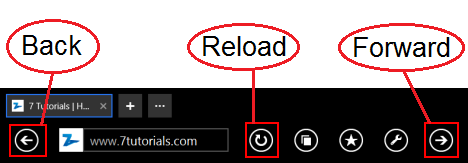
Dans un appareil tactile, vous pouvez naviguer vers l'arrière en balayant du côté gauche de l'écran vers la droite. Pour naviguer vers l'avant, faites glisser votre doigt de droite à gauche. Il y a cependant un hic concernant les gestes tactiles dans Internet Explorer : vous devez glisser à l'intérieur de la fenêtre Internet Explorer et non depuis le cadre de l' (Internet Explorer)écran(screen bezel) car vous déclencherez des commandes tactiles Windows 8.1 comme faire apparaître les (Windows 8.1)Charms .
Comment gérer les onglets(Tabs) ouverts dans Internet Explorer 11
Pour ouvrir un nouvel onglet, appuyez sur le bouton +barre d'adresse(address bar) , à droite de(hand side) l'onglet actuel. Entrez l'adresse du site Web que vous souhaitez visiter et appuyez sur Go .

Pour ouvrir le menu des onglets(tabs menu) , vous devez appuyer sur le bouton Onglets .(Tabs)

Ici vous pouvez voir les vignettes des pages ouvertes dans vos onglets. Pour fermer l'un des onglets ouverts, appuyez sur le petit X dans le coin inférieur droit de la vignette.

Si vous appuyez longuement sur l'un des onglets ouverts (ou faites un clic droit dessus), un menu contextuel s'affiche, vous permettant d'effectuer l'une des actions suivantes :
- "Ouvrir l'onglet dans une nouvelle fenêtre"("Open tab in new window") - ouvre la page dans une autre fenêtre d' Internet Explorer et divisera l'écran de sorte que vous ayez deux pages ou plus ouvertes en même temps.
- "Fermer les autres onglets"("Close other tabs") - fermera les autres onglets et laissera ouvert celui que vous avez sélectionné.
- "Onglet en double"("Duplicate tab") - un nouvel onglet s'ouvre, chargeant la même page Web que dans l'onglet sélectionné.
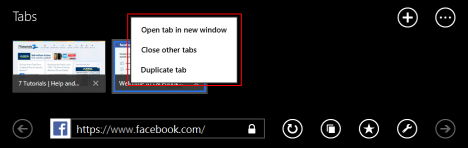
Vous pouvez également ouvrir un nouvel onglet en cliquant ou en appuyant sur le bouton Nouvel onglet(New tab) mis en évidence ci-dessous.
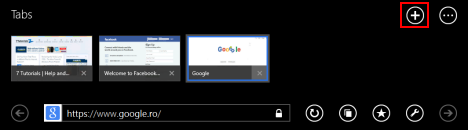
Pour plus d'options liées aux onglets, appuyez sur le bouton Outils d'onglet(Tab tools) sur le côté droit de la liste des onglets(Tabs) . Il vous donnera accès à des options telles que Nouvel onglet InPrivate(New InPrivate tab) - qui ouvre un nouvel onglet pour lequel Internet Explorer ne stockera aucun cookie, historique, etc. - ou Rouvrir l'onglet fermé(Reopen closed tab) - qui rouvre le dernier onglet que vous avez fermé.

Comment accéder à vos favoris dans Internet Explorer
Le petit bouton étoile en bas de l'écran est le bouton Favoris(Favorites) et il ouvre votre liste de pages Web préférées.

Ici, vous pouvez ajouter, supprimer et gérer les pages que vous avez mises en signet. Si vous appuyez sur l'un de vos favoris, cette page est chargée dans l'onglet actuel.
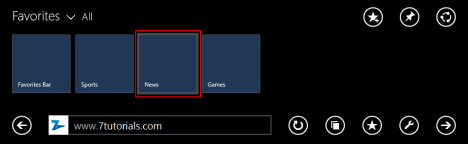
Nous couvrirons tout ce que vous devez savoir sur la gestion de vos sites Web préférés dans un futur tutoriel.
Les outils(Tools) disponibles dans Internet Explorer
Le bouton Outils de la page(Page tools) ouvre un menu où vous trouverez des outils utiles pour compléter votre expérience de navigation.

Les options disponibles sont les suivantes :
"Get app for this site" Windows Store
Conclusion
L'utilisation de l' application Internet Explorer 11 dans Windows 8.1 est assez simple, mais vous aurez peut-être besoin de temps pour vous habituer à son interface. Si vous lisez ce didacticiel et que vous expérimentez en utilisant les informations que nous vous avons données, vous ne devriez avoir aucun problème à vous familiariser avec celui-ci et vous commencerez à l'utiliser de manière productive.
Related posts
Définissez la version d'Internet Explorer souhaitée par défaut dans Windows 8.1
Oubliez les publicités et les distractions avec le mode Lecture dans Internet Explorer 11
Comment gérer vos téléchargements dans l'application Internet Explorer 11
Configurer le fonctionnement de l'application Internet Explorer dans Windows 8.1
Comment supprimer votre historique de navigation et vos données de l'application Internet Explorer
Que sont les modules complémentaires d'Internet Explorer et à quoi servent-ils ?
Put Chrome et autres navigateurs en plein écran (Edge, Firefox, et Opera)
Provide Support à distance aux utilisateurs Windows 10 avec Windows Remote Assistance
Comment se connecter à un FTP server dans Windows 10, de File Explorer
Comment configurer et utiliser des dossiers de travail dans Windows 8.1
Présentation de Windows 8 : comment configurer les comptes d'application de messagerie
Comment utiliser l'application Appareil photo dans Windows 8.1 avec votre webcam
Comment télécharger et installer iCloud pour Windows
Comment économiser la batterie lors de la navigation sur le Web dans Internet Explorer
Comment définir la quantité de vignettes de données utilisées dans Windows 8.1
3 façons de programmer une réunion Zoom
Comment démarrer Internet Explorer avec les onglets de la dernière session ou rouvrir les onglets fermés
Comment supprimer, désactiver ou activer les modules complémentaires dans Internet Explorer 11
Comment ajouter et catégoriser du contenu dans l'application Liste de lecture de Windows 8.1
Comment enregistrer une réunion Zoom
